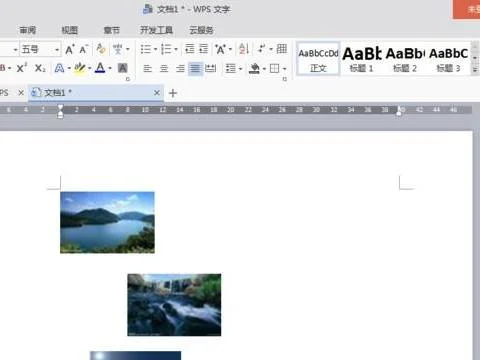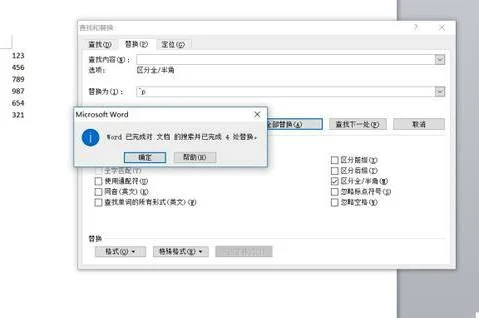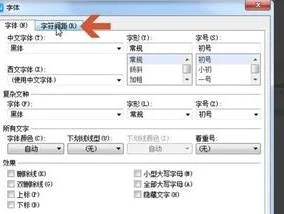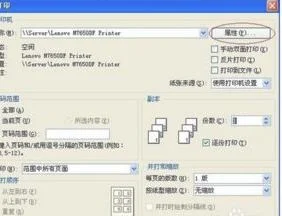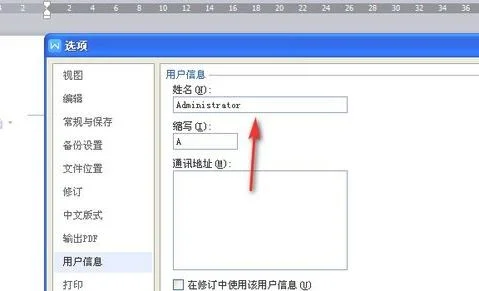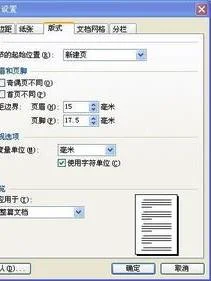1.wps画流程图怎么对齐
1、首先我们打开wps软件,选择菜单栏的插入按钮 。如下图所示。
2、我们选择流程图的圆角矩形框,然后绘制在页面上。如下图所示。
3、这时我们发现绘制的矩形框是实心的,我们在绘图工具里面重新设置为填充为透明色的效果。
4、点击这个矩形框,鼠标右键点击添加文字,就可以输入文字了。我们在第一个矩形框里输入开始。如下图所示。
5、我们继续点击插入。在图形选项里面选择箭头并插入。如下图所示。
6、我们继续点击插入。在流程图列表里面我们选择决策,画出菱形框。
7、至此我们按照这个方式绘制了一个简单的程序流程图。
2.wps怎么能够一次性整齐地插入很多图片,并且整齐排列
不知道你用的wps是什么版本?如果是2003版本,操作如下:
1、单击“菜单栏”--“工具”--“对象”,调出“对象”工具栏。
2、按住shift(上档键)键后分别单击所要操作的对象(如图片)。
3、然后单击“对象”工具栏上的相应按钮就可以达到你的要求了,如“对象上对齐”和“水平居中”。
如果是wps office个人版2012,操作如下:
1、插入所需要的图片,版式改为“四周型”。
2、所中所要操作的所有对象(按住shift(上档键)键后分别单击所要操作的对象)。
3、此时,菜单栏会自动增加“图片工具”,单击“对齐”里面的“顶端对齐”和“横向分布”即可。
3.wps表格怎么图片居中对齐
1、首先需要打开WPS制作表格,制作表格时把内容都输入好。
2、然后在表格中再全部选中需要居中对齐的内容
3、需要对齐的内容全部选中之后,再点击手标右键,会出现一个页面,点击“设置单元格格式”。
4、点击之后会出现“单元格格式”页面,点击“对齐”。
5、然后再在“水平对齐”,“垂直对齐”处选中“居中”,最后点击确定。
4.word怎样使两张图片对齐
word没有自动对齐图像的功能,只能手工对齐,方法如下:
1、右击图片a,打开“设置图片格式”对话框,选择“版式”选项卡环绕方式为“四周型环绕”,单击“确定”。
2、右击图片b,打开“设置图片格式”对话框,选择“版式”选项卡环绕方式为“四周型环绕”,单击“确定”。
3、用鼠标拖动到你想要的位置(用Ctrl+方向键可以微调,进行精确定位)。